
Conţinut
Eroarea rețelei Warframe care nu răspunde apare de obicei atunci când jucați jocul pe computerul dvs. Windows 120. Aceasta înseamnă că jocul nu poate comunica cu serverul, care este probabil cauzat de o problemă de conectivitate la rețea. Pentru a remedia problema, trebuie să efectuați o serie de pași de depanare.
Warframe este un joc popular de roluri de acțiune pentru a juca roluri de acțiune a treia persoană, lansat pentru prima dată în 2013. Este disponibil pentru diverse platforme, cum ar fi Windows, PlayStation 4, Xbox One, Nintendo Switch, PlayStation 5 și Xbox Series X. este în mod constant unul dintre primele zece titluri cele mai jucate la Steam, cu aproximativ 100.000 de persoane care joacă zilnic jocul.
Obținerea erorii „Rețeaua nu răspunde” la redarea Warframe
Una dintre problemele pe care le-ați putea întâmpina atunci când încercați să jucați acest joc este atunci când rețeaua nu răspunde la o eroare. Iată ce trebuie să faceți pentru a remedia problema.
Ce trebuie făcut mai întâi:
- Reporniți computerul și modemul / routerul.
- Asigurați-vă că jocul nu este blocat de firewall sau de software-ul antivirus.
- Încercați să utilizați o conexiune prin cablu în loc de o conexiune wireless.
Metoda 1: verificați conexiunea la internet
Primul lucru pe care trebuie să-l faceți este să verificați dacă problema este cauzată de conexiunea dvs. la internet. Pentru a face acest lucru, puteți efectua un test de viteză de pe site-uri web precum https://www.speedtest.net/. Când rulați testul, ar trebui să luați notă de ping, descărcați și încărcați rezultatele. Dacă ping-ul este prea mare (mai mult de 100 ms) sau viteza de descărcare și încărcare este prea mică, atunci acesta ar putea fi motivul pentru care vă confruntați cu această problemă. Pentru a remedia acest lucru, încercați să eliminați alte dispozitive din rețea și să opriți orice descărcare care ar putea fi în desfășurare. Dacă problema persistă, atunci trebuie să vă contactați furnizorul de servicii de internet.
Metoda 2: Dezactivați IPv6 pe computer pentru a remedia eroarea de rețea care nu răspunde
O cauză obișnuită a acestei probleme este dacă computerul pe care îl utilizați are IPv6 activat. Încercați să dezactivați acest lucru, apoi verificați dacă problema persistă.
Timp necesar: 10 minute.
Dezactivarea IPv6
- Faceți clic dreapta pe pictograma Rețea sau Wi-Fi (în funcție de utilizarea unei conexiuni prin cablu sau fără fir).
Acest lucru poate fi găsit în partea dreaptă jos a ecranului.

- Faceți clic pe Deschidere setări rețea și internet.
Aceasta va deschide fereastra de setări pentru rețea și internet.

- Faceți clic pe Modificare opțiuni adaptor.
Acest lucru poate fi găsit în opțiunea Setări avansate de rețea.
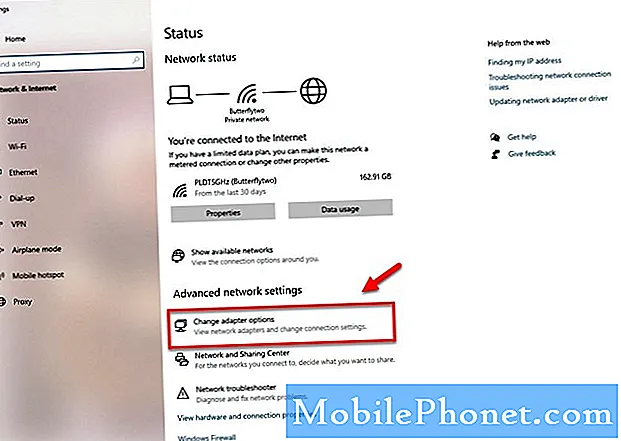
- Faceți clic dreapta pe adaptorul de rețea activ (Ethernet sau Wi-Fi), apoi faceți clic pe Proprietăți.
Aceasta va deschide fereastra Proprietăți conexiune.
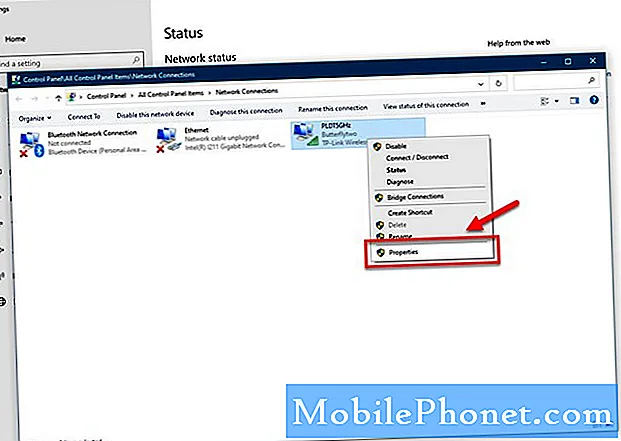
- Debifați caseta pentru Internet Protocol Versiunea 6 (TCP / IPv6).
Aceasta va dezactiva protocolul IPv6.
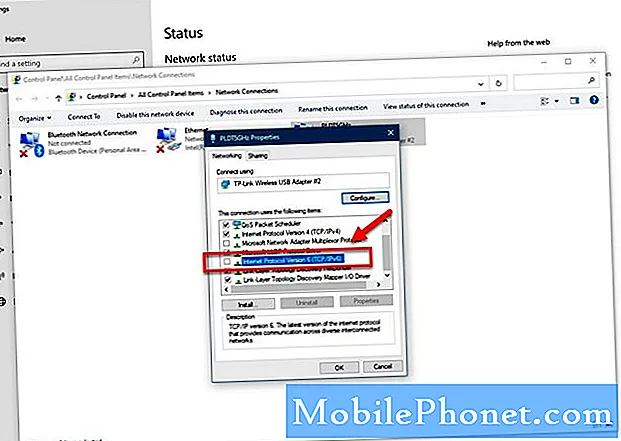
- Faceți clic pe butonul OK.
Aceasta va salva modificările făcute.
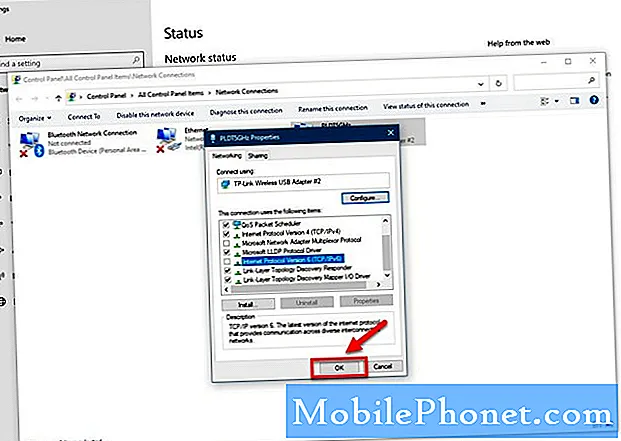
Reporniți computerul, apoi verificați dacă problema persistă.
După efectuarea pașilor enumerați mai sus, veți remedia cu succes rețeaua Warframe care nu răspunde la eroare.
Vizitați canalul nostru TheDroidGuy Youtube pentru mai multe videoclipuri de depanare.
Citește și:
- Remedierea erorii lipsește Warframe MSVCP140.dll


